パソコンで作業中、ちょっとした仕事を頼まれたけど手元にメモがない。このままにしておくと確実に忘れてしまいそう……。こんなときに活用したいのが『DashNotes』だ。この拡張機能では、新規タブにテキストメモや画像を貼り付けられる。書き留めておかないと忘れてしまいそうなことを記録しておけば、物忘れを防ぐのに効果があるだろう。
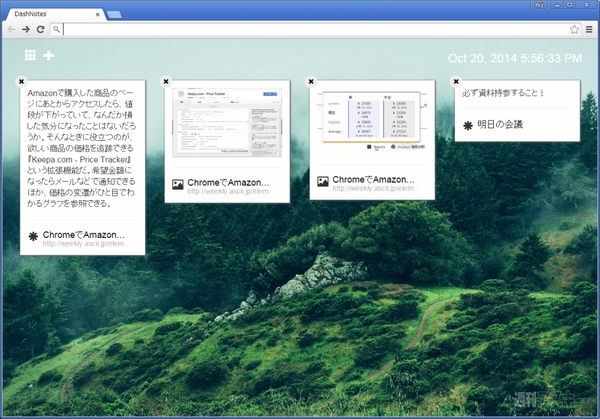 |
|---|
■インストール
グーグルのウェブサイト“Chrome ウェブストア”にアクセス。『DashNotes』を検索して、ダウンロードサイトへ。
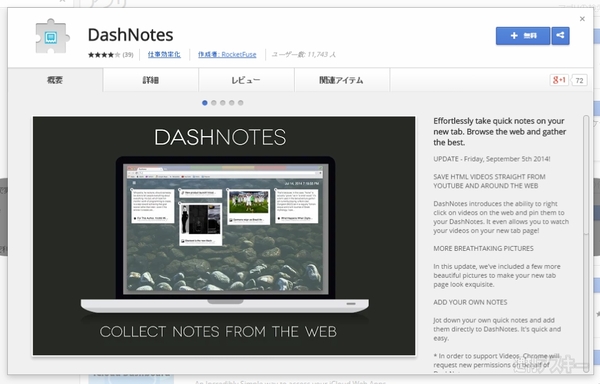 |
|---|
右上に表示された【+ 無料】を押し、【追加】をクリックすると数秒でインストールが終了する。
■テキストメモを作成する
インストール完了後、新規タブを開くと、背景に風景写真が使われた画面が表示される。なお、この風景写真は新規タブを開くたびに変わる。
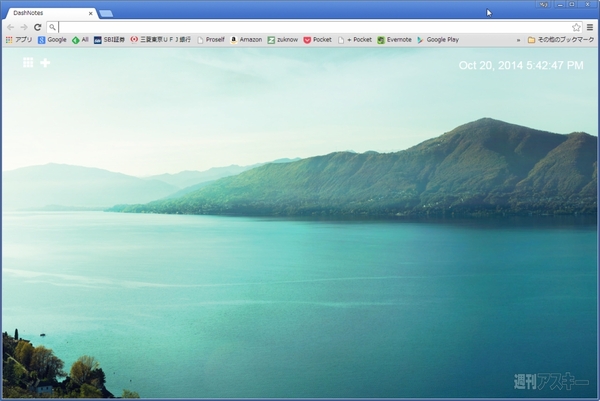 |
|---|
メモを作成するには、左上の【+】をクリックする。以下の入力画面が立ち上がるので、“Title”にメモのタイトル、“Note”に内容を入力して、メモを作成しよう。入力が終わったら、【Add Text Note】をクリックする。
 |
|---|
ダッシュボード上にメモが表示された。削除する場合は、左肩の【×】をクリックしよう。
 |
|---|
■右クリックメニューでウェブ上のテキストを登録
ウェブを閲覧していて、サイトの文章を忘れないようにメモしておきたいという場合があるだろう。そんなときには、その文章を選択して右クリック。表示されるメニューで【Add Text to DashNotes】を選択してみよう。
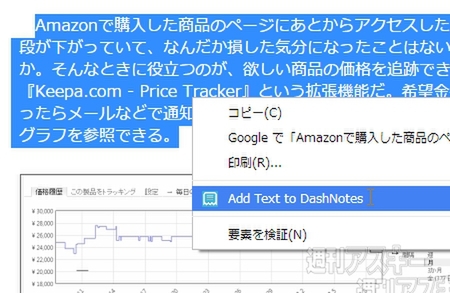 |
|---|
新規タブを開くと、先ほど選択した文章がダッシュボードに登録されている。同時にそのサイトへのリンクも保存されているので、あとからアクセスする際にも便利だ。
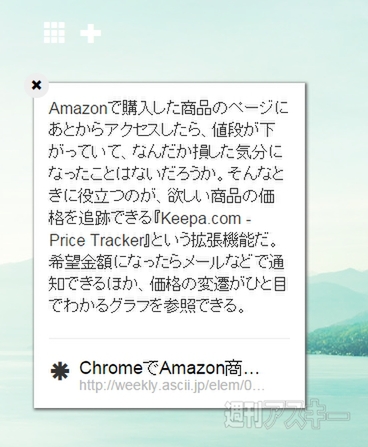 |
|---|
サイトに掲載された画像を保存する機能にも対応する。テキストを保存する場合と同様に、画像にカーソルを合わせて右クリック。表示されるメニューで【Add Image to DashNotes】を選択しよう。
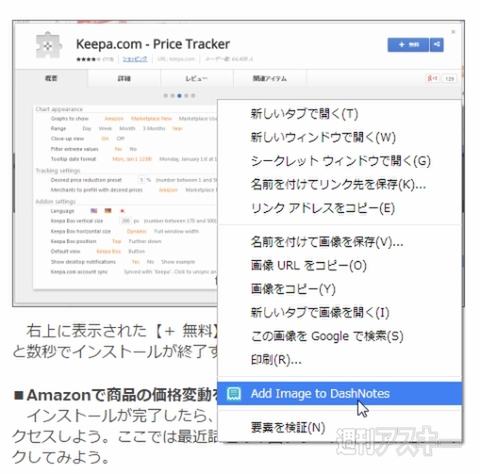 |
|---|
新規タブを開くと、指定した画像が保存されている。こちらもテキストの場合と同じようにリンクも同時に登録される。
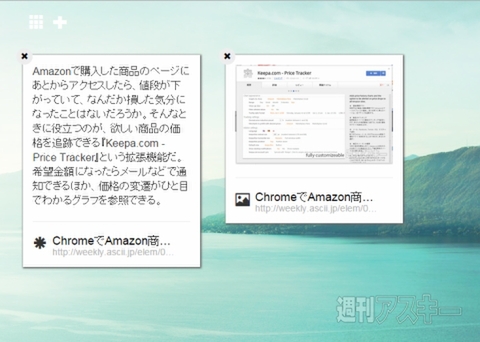 |
|---|
簡単な操作でメモが作成できるDashNotes。日々のタスクを書き込めばToDoリストとして活用できそうだ。書き留めておかないと、つい忘れてしまう細々とした仕事を大量に抱えている人におすすめしたい。
●関連サイト
DashNotes
バージョン:0.4
利用無料
作者:RocketFuse
週刊アスキーの最新情報を購読しよう
本記事はアフィリエイトプログラムによる収益を得ている場合があります



